1. 安装vscode
下载软件:vscode下载地址(或者直接使用已经下载好的软件VSCodeUserSetup -x64-1.69.2)。
VScode 用作代码查看和编辑,它还提供了 powershell 和 bash 终端用于命令行操作,我们的整个开发过程都要用到命令行终端。
2. 安装 gcc 编译工具链
下载地址:gcc下载地址(使用已下载gcc-arm-none-eabi-10-2020-q4-major-win32.exe) 点击安装到默认地址就行,完成前,记得勾选,add path to environment variable。
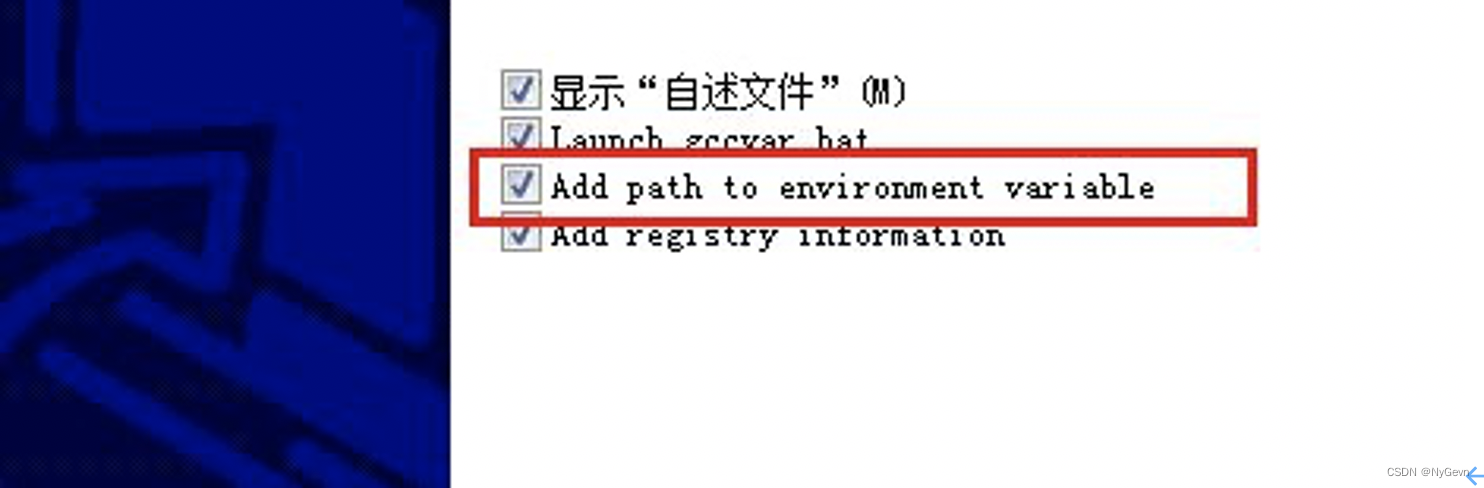
最新版本:10-2020-q4-major
检查是否安装成功:打开 dos 命令行窗口,输入 arm-none-eabi-gcc –v, 如下表示安装成功:
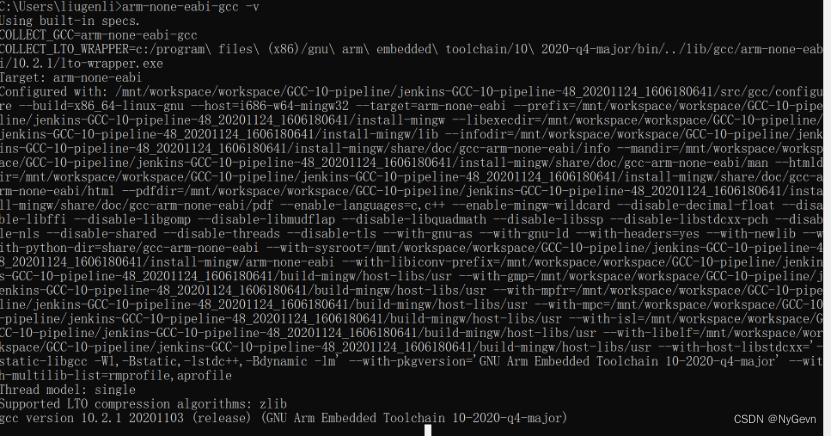
若不成功
1,请检查环境变量是否添加好
2,进入“C:\Program Files (x86)\GNU Arm Embedded Toolchain\10 2020-q4-major\bin” 安装目录下检查 arm-none-eabi-gcc.exe 文件名是否正确
3. 安装 make for Windows
此工具用于解析 Makefile 脚本,可以选择下面两个软件其中一个进行安装。安装 cmake.exe 工具(这里直接将已经下载好的make.exe文件放到gcc的bin目录下,C:\Program Files (x86)\GNU Arm Embedded Toolchain\10 2020-q4-major\bin)
下载地址:http://www.equation.com/servlet/equation.cmd?fa=make安装 MinGW 软件,使用其自带的 make 工具。 检查是否安装成功:打开 dos 命令行窗口,输入 make –v 如下:
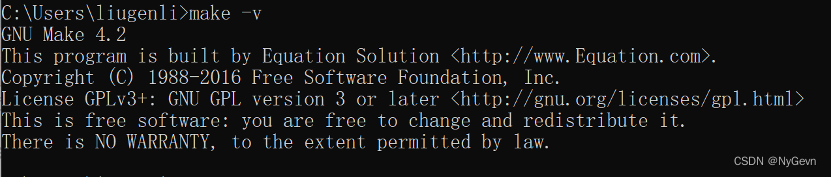
若不成功
1, 请检查环境变量是否添加好
2, 进入对应的 make 安装目录 bin 文件夹检查一下 make.exe 文件命名是否正确
4. gcc编译测试
进入到makefile所在目录,例如“C:\Users\liugenli\Desktop\UART_GCC>”,然后输入make命令,得到正确编译结果,表明gcc编译成功。
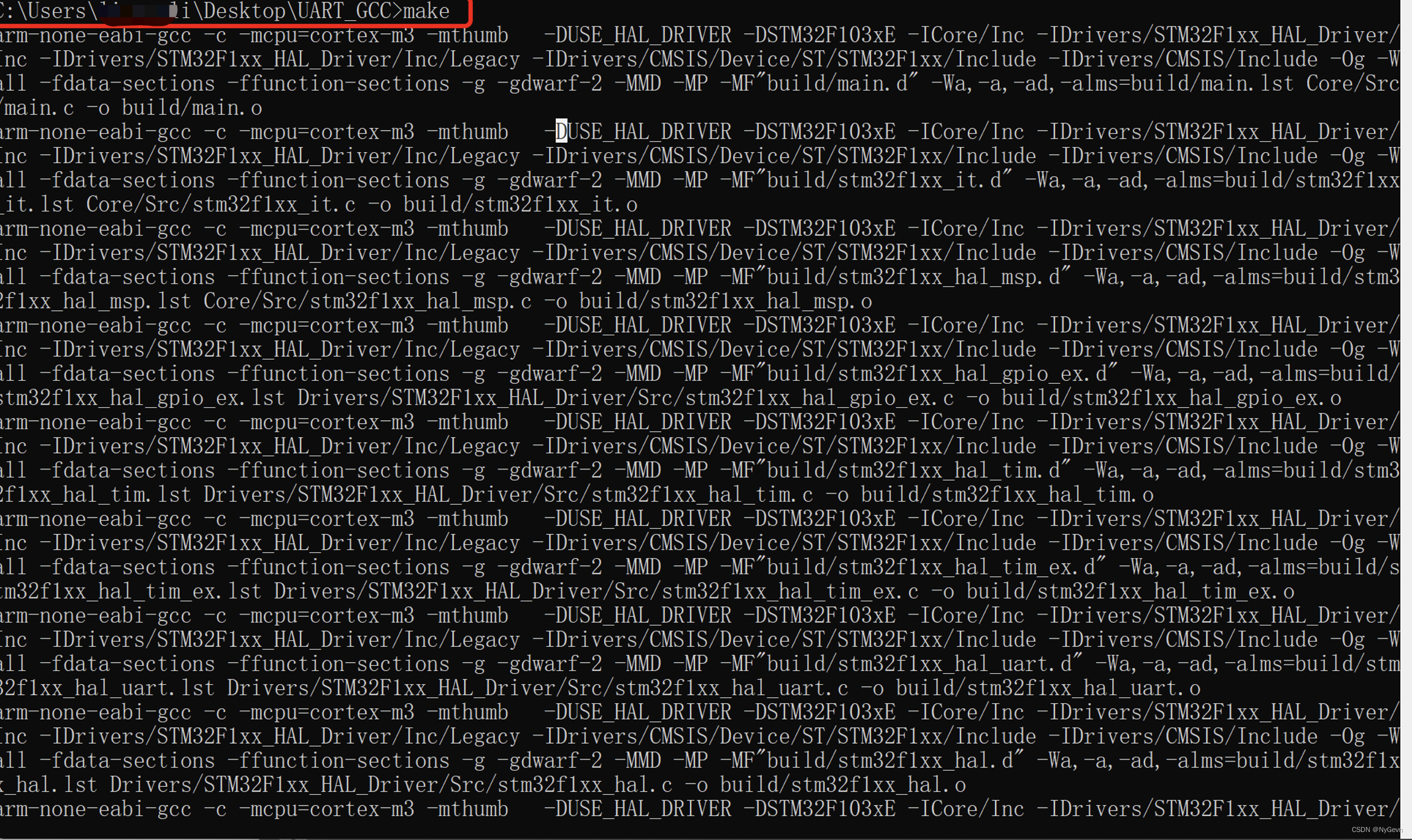
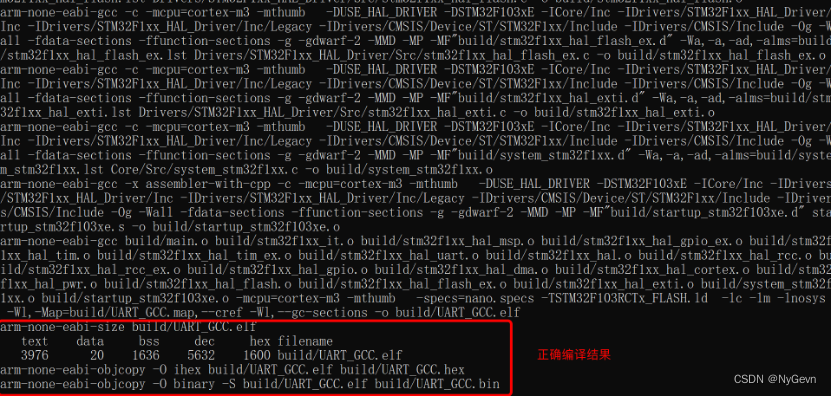





















 1360
1360











 被折叠的 条评论
为什么被折叠?
被折叠的 条评论
为什么被折叠?










